近年、ネットで海外のドラマや洋画などを見ることができるようになりました。どれもいい作品で、視聴者数も増えてきました。しかし、多くの視聴者は外国語がわからなく、日本語字幕付きの動画も滅多に少ないため、それらの動画を視聴するのは難しくなります。実は、「OpenSubtitles」などの無料字幕ダウンロードサイトから必要な字幕ファイルをダウンロードして、海外ドラマなどの動画につければ、この問題を解決できます。また、DVDに書き込めば、家庭用DVDプレーヤーでも再生できます。ここでは、簡単に字幕をDVDに付ける方法を皆さんにご紹介いたします。

字幕 DVD 焼く
AnyMP4 DVD 作成はプロなDVD オーサリングソフトとして、スマホやデジタル機器で撮った動画、ネットからダウンロードした動画などをDVDに書き込むことができます。また、豊富な動画編集機能でASS、SSA、SRT形式の字幕ファイルを追加したり、動画をカット、クロップしたり、動画効果を調整したり、複数の動画を結合したりすることもできます。さらに、DVD メニューもカスタマイズできます。
動画ファイルを追加する
まずは、このDVD 作成ソフトをダウンロードして、インストールしてから、インタフェースの「メディアファイルを追加」ボタンをクリックして、字幕を追加したい動画をソフトにロードします。

動画ファイルを追加する
字幕を動画に追加する
次に、右上にある「強力ツール」をクリックして、「ビデオツール」の「字幕編集」機能を選択します。そして、「+字幕を追加」ボタンを押して、用意した字幕ファイルを選択して、「適用する」ボタンをクリックします。

字幕を動画に追加する
DVDメニューを作成する
それから、「次へ」ボタンを押すと、DVDメニューの作成画面に入ります。メニューテンプレートからお好きなものを選ぶか、背景画像や背景音楽を追加することで、個性的なDVDメニューを作成してください。
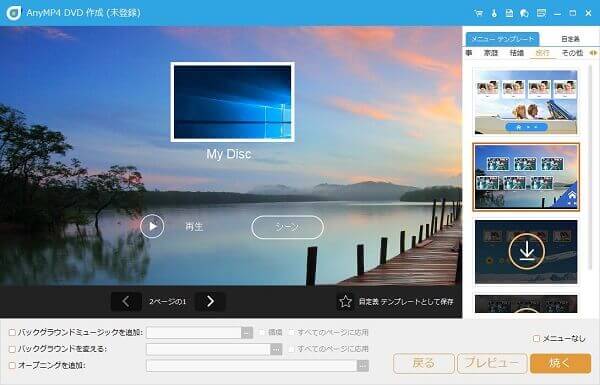
DVDメニューを作成する
字幕付きのDVDを作成
また、「焼く」ボタンをクリックすることで、最後の設定画面に移動します。ここで、DVDの保存先を指定して、TV標準や再生モードなどを設定してから、「開始」ボタンをクリックすると、字幕付きのDVDを作成できます。

字幕付きのDVDを作成
また、このソフトは字幕を追加できるほか、動画にオーディオやウォーターマークを挿入したり、不要な部分をカットしたり、動画効果を調整したりすることもできます。
もちろん、上記で紹介したソフトを利用する他に、インターネット上ではたくさんのDVD オーサリングソフトがあります。ここでは、使いやすいDVDに字幕を追加できる無料ソフトをご紹介しましょう。
DVD Flickは無料DVD オーサリングソフトとしてよく使われています。このソフトは無料ソフトとはいえ、MP4やAVI、MKV、WMV、MOVなどの動画ファイルに対応し、字幕の追加機能やメニュー画面作成機能、チャプター設定機能など、有料ソフトにも負けない編集機能を持っています。
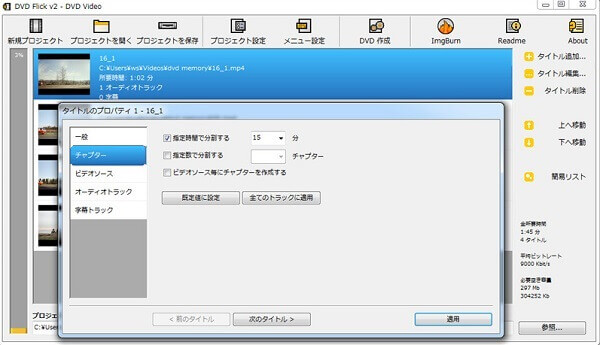
字幕 DVD 焼くソフト - DVD Flick
Freemake Video Converterは動画に字幕を追加できるフリーソフトで、MP4などの動画にASS、SSA、SRTの字幕ファイルを結合させて、DVDに作成することができます。また、必要なら、iPhoneやiPad、Androidなどのデバイスに対応する形式にも変換可能です。

字幕 DVD 焼くソフト - Freemake Video Converter
以上は、動画に字幕を追加してDVDに書き込み、焼く方法のご紹介でした。今後、海外ドラマや映画などの動画に字幕をつけてDVDに作成して、DVDプレーヤーなどで視聴したい場合、上記で紹介した方法を試してみてください。また、海外ビデオだけでなく、自作のDVDに説明文などを追加したい場合でも、上記の方法をご参考になってください。
推薦文章

DVDを作成する時、画質は思っていたほどよくないことがありますか?本文では、DVDのビットレートを設定して画質を向上させる方法をご紹介いたします。

GoProカメラの容量がいっぱいになりますか。このページには、GoPro動画をDVDに書き込む方法をみんなにご紹介いたします。

この記事はAnyDVDリッピングできない原因及びAnyDVDの代わりにあるお薦めのDVD リッピングツールを紹介します。

本文では、初心者のために、拡張子がmkvのファイルをBlu-rayに書き込み、焼く方法をご紹介いたしましょう。